时间:2022-07-20 10:07:25 作者:沈文冰 来源:系统之家 1. 扫描二维码随时看资讯 2. 请使用手机浏览器访问: https://m.xitongzhijia.net/xtjc/20220720/247119.html 手机查看 评论 反馈
Win10自带播放器怎么添加字幕?win10自带播放器怎么加载字幕?有很多朋友其实是用Win10自带的播放器来看视频的,大家想知道该如何给视频添加字幕,为什么自己不能加载ass字幕,打开srt字幕也不行,这是为什么?下面就是win10视频播放器加载字幕的方法,希望可以帮助到您。
win10自带播放器不支持ass格式字幕文件。
win10自带播放器支持srt格式字幕文件。
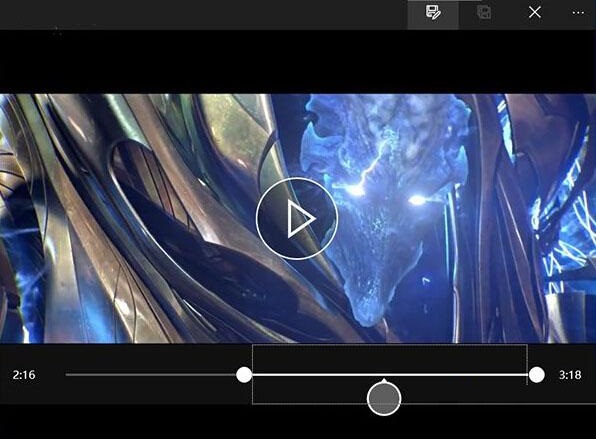
添加字幕的步骤:
1、将电影与字幕(str格式)放到同一文件夹下。
2、用win10自带视频播放器打开视频。
3、点击图中图标选择字幕文件,打开字幕(str格式)即可成功。
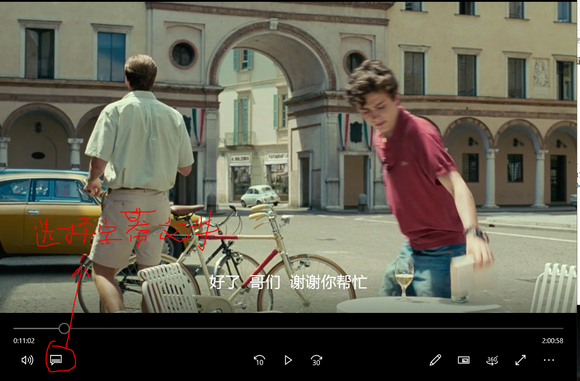
ass字幕文件怎么转换为srt格式?
如果用户只有ass字幕文件,可以把字幕格式换为srt,下载一个字幕转换工具。
字幕转换助手下载地址:https://www.xitongzhijia.net/soft/61759.html
那为什么选择srt字幕文件后还是不显示字幕呢?
因为文件的编码不合适。
用记事本打开srt字幕文件,另存为,编码选UTF-8。
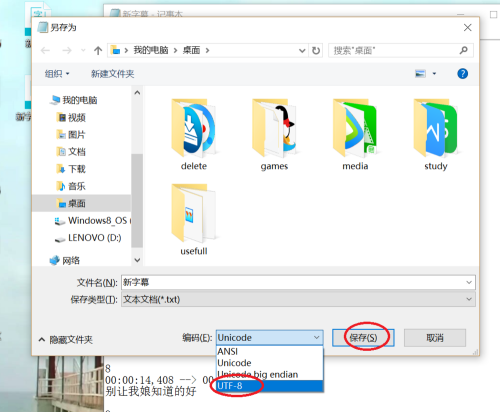
另存为的时候一定要注意,依然保存为srt后缀,如果另存为后变成txt就要自己改一下。
这样一来win10自带的电影和电视就可以加载字幕了,用自带的视频播放器也可以添加字幕看视频啦。
发表评论
共0条
评论就这些咯,让大家也知道你的独特见解
立即评论以上留言仅代表用户个人观点,不代表系统之家立场